Notepad++ nuk mund të hapë skedarë të mëdhenj

Notepad++ nuk mund të hapë skedarë që janë më të mëdhenj se 2 GB. Mjeti thjesht do të shfaqë një mesazh gabimi duke thënë se skedari është shumë i madh.
Notepad++ është një redaktues teksti shumë i gjithanshëm që mund ta përdorni për të hapur lloje të ndryshme skedarësh.
Megjithatë, ka kufizime të caktuara për sa i përket madhësisë maksimale të skedarit që programi mund të trajtojë. Nëse skedari që po përpiqeni të hapni është shumë i madh dhe ka mbi 2 GB në madhësi, Notepad++ nuk do ta hapë atë.
Notepad++ nuk mund të hapë skedarë që janë më të mëdhenj se 2 GB. Mjeti thjesht do të shfaqë një mesazh gabimi që ju informon se skedari është shumë i madh për t'u hapur.
Ky kufizim është për shkak të Scintilla - motori kryesor pas Notepad ++. Për të ofruar shikim të pasur teksti, krahas palosjes së kodit, theksimit të sintaksës dhe më shumë, Notepad++ kërkon katër herë më shumë memorie sesa madhësia e skedarit.
Për shembull, nëse dëshironi të hapni një skedar 300 MB, programi do të përdorë rreth 1200 MB memorie.
Kur sistemi juaj operativ merr kërkesën për ndarjen e memories nga Notepad++, ai mund ta refuzojë atë për të ruajtur burimet e sistemit.
Hapja e një skedari 2 GB në Notepad ++ kërkon 8 GB memorie. Vetëm sistemet që vijnë të pajisura me 16 GB RAM dhe më shumë mund ta ekzekutojnë atë detyrë siç duhet, por OS shpesh mund ta mohojë atë, siç shpjegohet më sipër.
Përdorni një program të veçantë
Nëse keni nevojë të hapni skedarë të mëdhenj, duhet të përdorni një program tjetër. Në mënyrë ideale, duhet të përdorni një mjet që nuk e lexon të gjithë skedarin në memorie. Redaktorët Hex ose disku janë zgjedhje të shkëlqyera pasi përdorin vetëm një kornizë të vogël të skedarit.
Këtu janë disa alternativa të Notepad++ për hapjen e skedarëve të mëdhenj:
Duke folur për Tekstin Sublime, kemi marrë një seri udhëzuesish të dobishëm për ju:
Ndani skedarin në copa më të vogla
Përndryshe, mund ta ndani skedarin përkatës në copa më të vogla dhe më të menaxhueshme (nën 2 GB). Hapni vetëm njërën prej tyre në Notepad++. Mos i hapni të gjitha në të njëjtën kohë.
Mbani në mend se kjo mund të ndikojë në performancën e kompjuterit tuaj. Mund të hasni probleme me vonesat dhe pajisjes suaj mund t'i duhen disa sekonda shtesë për të ekzekutuar detyrat që keni kërkuar.
Nëse vendosni të përdorni këtë metodë, është mirë të çaktivizoni të gjitha shtojcat që analizojnë dhe skanojnë tekstin. Kjo është për shkak se ata zakonisht ngadalësojnë Notepad++.
Klikoni në menynë Shtojca → zgjidhni Admin Plugins
Klikoni në skedën e instaluar dhe hiqni shtojcat përkatëse.
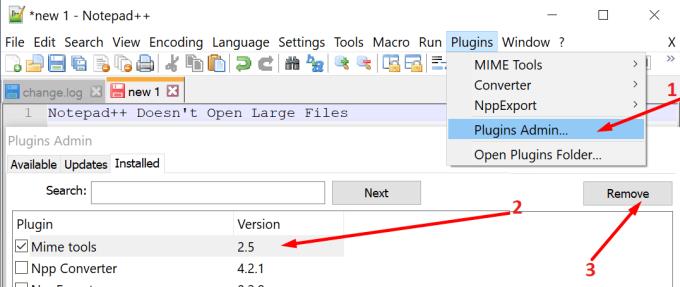
Theksimi i sintaksës është një tjetër burim i shpeshtë i performancës së ngadaltë të Notepad++.
Shkoni te Gjuha → N → Teksti normal dhe çaktivizoni theksimin e sintaksës , veçanërisht nëse jeni duke hapur një skedar të madh.
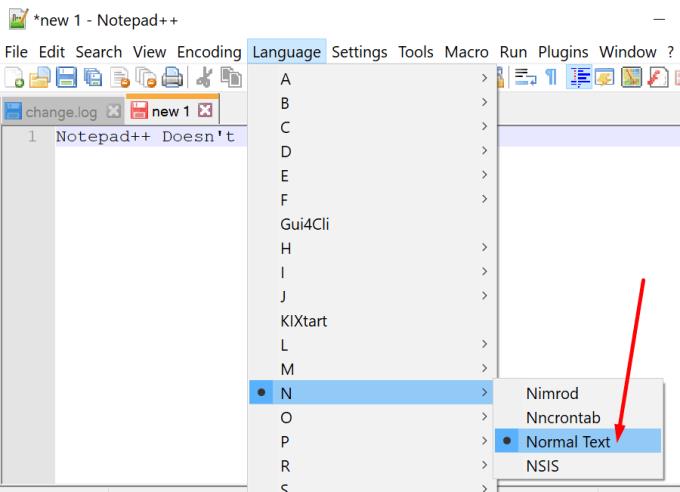
Çaktivizimi i lidhjeve të klikueshme është një tjetër veprim i dobishëm që mund të ndërmerrni për të parandaluar ose reduktuar problemet e ngarkimit të ngadalshëm të dokumenteve.
Çfarë metode keni përdorur për të hapur skedarë të mëdhenj? Na tregoni në komentet më poshtë.
Notepad++ nuk mund të hapë skedarë që janë më të mëdhenj se 2 GB. Mjeti thjesht do të shfaqë një mesazh gabimi duke thënë se skedari është shumë i madh.
Nëse kompjuteri juaj nuk arrin të shoqërojë Notepad++ me disa lloje skedarësh, ose Notepad++ nuk shfaqet në menynë e kontekstit, përdorni këtë udhëzues për ta rregulluar atë.
Çfarë bëni nëse Notepad++ dështon të ruajë modifikimet ose skedarët tuaj? Ky udhëzues ju sjell katër zgjidhje të dobishme.
Shumë përdorues vunë re se rezultatet e kërkimit ndonjëherë nuk shfaqen në NotePad++. Kontrollo fillimisht cilësimet e transparencës.
Mësoni si të identifikoni telefonuesit e panjohur dhe të shmangni telefonatat e padëshiruara me metodat më të mira.
Mësoni si të ndani emrat dhe mbiemrat në Excel duke përdorur formula të thjeshta ose funksionin Text to Columns. Këshilla të dobishme për MS Office
Mësoni hap pas hapi se si të çaktivizoni lidhjet e klikueshme në Notepad++ me këtë tutorial të thjeshtë dhe të shpejtë.
Shmangni shfaqjen e një shfaqjeje në Up Next në Apple TV+ për t'i mbajtur të fshehta shfaqjet tuaja të preferuara nga të tjerët. Këtu janë hapat.
Zbuloni se sa e lehtë është të ndryshoni fotografinë e profilit për llogarinë tuaj Disney+ në kompjuterin tuaj dhe pajisjen Android.
Po kërkoni alternativa të Microsoft Teams për komunikime pa mundim? Gjeni alternativat më të mira të Microsoft Teams për ju në 2023.
Ky postim ju tregon se si të shkurtoni videot duke përdorur mjete të integruara në Microsoft Windows 11.
Nëse e dëgjoni shumë fjalën Clipchamp dhe pyesni se çfarë është Clipchamp, kërkimi juaj përfundon këtu. Ky është udhëzuesi më i mirë për të zotëruar Clipchamp.
Me Regjistruesin falas të zërit mund të krijoni regjistrime pa instaluar një softuer të palës së tretë në kompjuterin tuaj Windows 11.
Nëse dëshironi të krijoni video mahnitëse dhe tërheqëse për çfarëdo qëllimi, përdorni softuerin më të mirë falas të redaktimit të videove për Windows 11.










